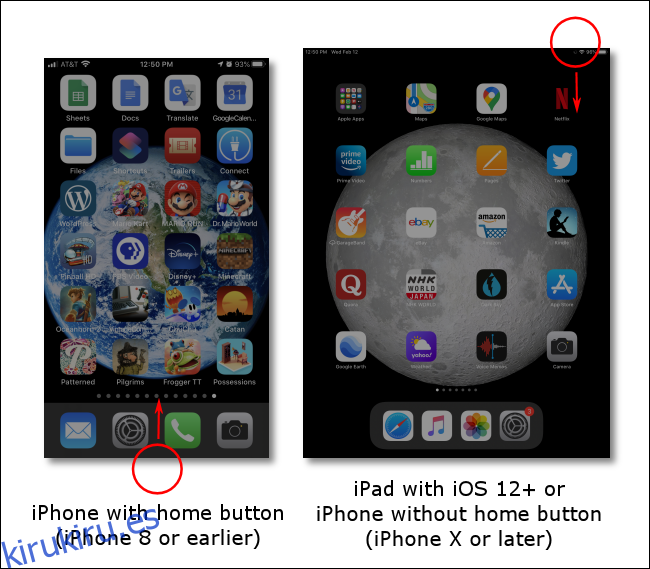Si usa un iPhone o iPad (Wi-Fi + Cellular) mientras viaja, probablemente dependa de los datos móviles para acceder a Internet mientras está fuera de su hogar u oficina. Es fácil activar o desactivar los datos móviles rápidamente para solucionar problemas o ahorrar dinero en la factura de su teléfono móvil. Así es cómo.
Tabla de contenido
¿Qué son los datos móviles?
Los datos móviles es un término que significa conectarse a Internet mediante una red de telefonía móvil. Eso significa que puede acceder a Internet sobre la marcha, lejos de Wi-Fi. Todos los modelos de iPhone admiten datos móviles y ciertos modelos de iPad con la etiqueta «Wi-Fi + Celular”Apóyelo también.
¿Por qué desactivar los datos móviles?
Tener datos móviles disponibles casi siempre es algo bueno, pero hay ocasiones en las que es posible que desee desactivarlos temporalmente.
Una razón para deshabilitar los datos móviles es que muchos planes de telefonía móvil cobran más por el acceso a los datos móviles y muchos miden la cantidad de datos que utiliza. Para ahorrar dinero en su factura, puede desactivar los datos móviles para no acumular cargos adicionales. (También puede configurar qué aplicaciones pueden usar datos móviles y realizar un seguimiento de la cantidad de datos que usa).
Si la señal de Wi-Fi que usa con frecuencia es deficiente en una ubicación determinada, su teléfono puede cambiar automáticamente a datos móviles para acceder a Internet y es posible que no lo note, lo que genera una factura telefónica mucho más alta de lo esperado.
Por esta misma razón, algunas personas necesitan apagar los datos móviles para solucionar problemas de conexiones Wi-Fi. Con los datos móviles desactivados, puede medir la velocidad y la conectividad de Wi-Fi con precisión, sabiendo con certeza que el dispositivo obtiene todos sus datos de Wi-Fi y no de una red móvil.
Habilitar o deshabilitar datos móviles mediante el Centro de control
La forma más rápida de activar o desactivar los datos móviles es mediante el Centro de control.
El Centro de control es una colección de accesos directos a tareas de uso común, como ajustar el brillo de la pantalla, el volumen, la reproducción de canciones y más. También sirve como una forma de iniciar funciones rápidamente, como encender la linterna o tomar una foto.
Primero, inicie el Centro de control. Así es cómo.
iPhone X o posterior / iPad con iOS 12 o posterior: desliza el dedo hacia abajo desde la parte superior derecha de la pantalla.
iPhone 8 o anterior / iPad con iOS 11 o anterior: desliza el dedo hacia arriba desde la parte inferior de la pantalla. (El Centro de control apareció por primera vez en iOS 7.)
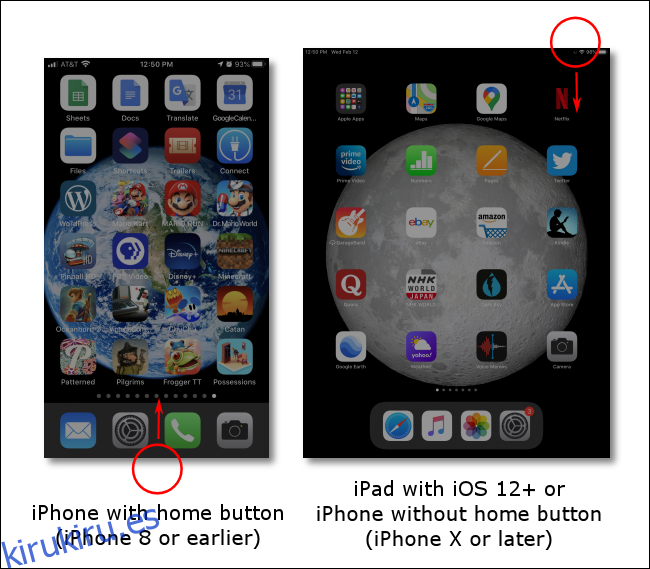
Una vez que lo hagas, aparecerá el Centro de control. Busque el ícono circular que parece una antena con ondas de radio a su alrededor. Ese es el icono de datos móviles.
Si el icono de datos móviles es verde, significa que los datos móviles están activados.
Si el icono de datos móviles está gris, significa que los datos móviles están desactivados.
Toque el icono para activar o desactivar los datos móviles, dependiendo de cómo lo desee.
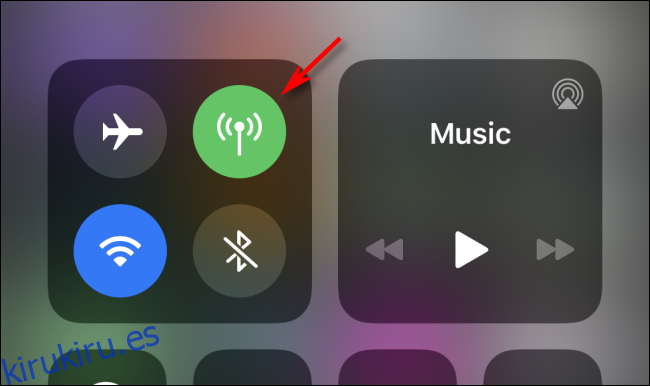
Con los datos móviles desactivados, su iPhone o iPad debe usar Wi-Fi para conectarse a Internet.
También puede alternar el modo avión (el icono circular con el avión adentro) para desactivar los datos móviles del Centro de control. Tenga en cuenta que el modo Avión también deshabilita el Wi-Fi al mismo tiempo, aunque puede volver a activarlo después de habilitar el modo Avión.
Habilitar o deshabilitar los datos móviles con la aplicación de configuración
Otra forma de activar o desactivar los datos móviles es mediante la aplicación Configuración de Apple, que normalmente se encuentra en la pantalla de inicio. Ejecútelo tocando el icono de engranaje gris.
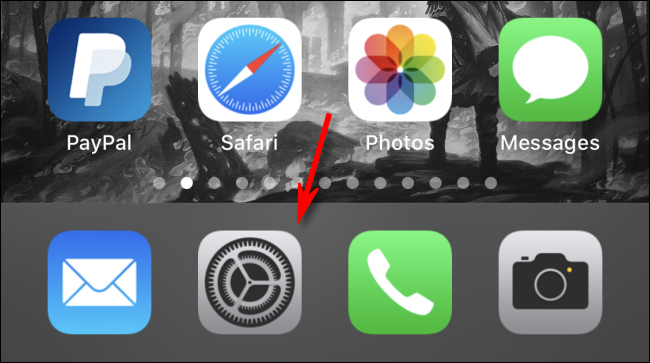
Una vez en Configuración, busque la opción «Celular» y tóquela.
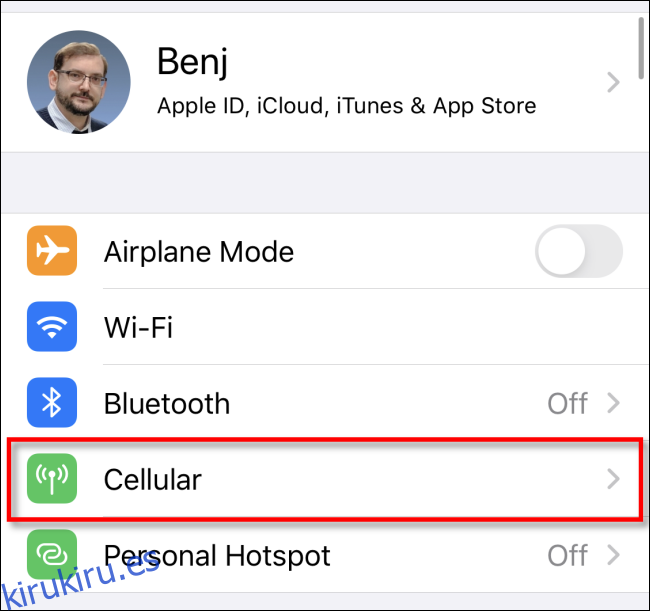
En el menú Celular, ubique el interruptor «Datos Celulares» en la parte superior. Toque el interruptor para activarlo o desactivarlo. Cuando los datos móviles están habilitados, el interruptor se deslizará hacia la derecha y aparecerá en verde.
También puede controlar los datos de roaming desde aquí. Toque «Opciones de datos móviles» para encontrar estas configuraciones. Por ejemplo, puede desactivar el roaming de datos móviles cuando viajando internacionalmente para protegerse de cargos adicionales, según su plan celular.
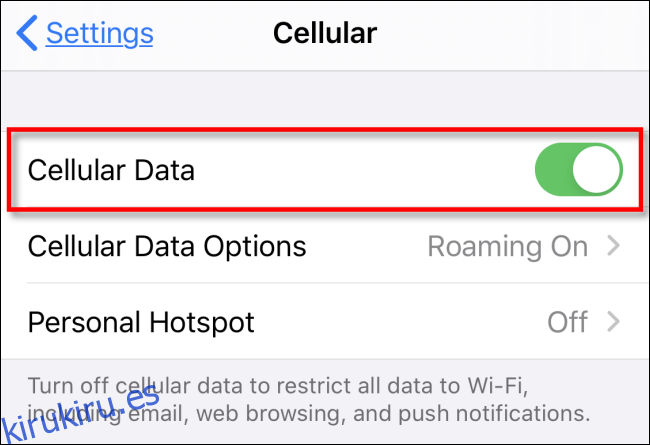
Si desactivó los datos móviles, recuerde volver a activarlos (repitiendo los pasos anteriores) cuando salga de la red Wi-Fi. De lo contrario, es posible que algunas aplicaciones conectadas a Internet, como Mensajes y Correo, no funcionen como se esperaba.